Bagaimanakah cara menghilangkan tulisan capcut di template? Ketika Anda baru saja selesai melakukan pengeditan video menggunakan capcut, dan Anda di sini melakukan ekspor maka nantinya Anda akan melihat sebuah tulisan watermark pada video tersebut.
Tujuan dengan penggunaan watermark ini yaitu sebagai salah satu media promosi capcut untuk memperkenalkan aplikasi milik mereka saat Anda membagikan pada media sosial.
Bagaimana Cara Menghilangkan Tulisan Capcut di Template?
Untuk beberapa orang mungkin tulisan watermark tersebut bisa sangat mengganggu yang akhirnya ingin menghapus tulisan capcut tersebut di template. Untuk mengetahui bagaimana caranya Anda bisa menyimak cara-cara yang akan diberikan di bawah ini.
Anda bisa menghilangkan tulisan atau watermark yang terdapat di aplikasi capcut tersebut tanpa perlu memakai aplikasi tambahan. Karena memang di sini capcut telah menyediakan fitur yang berguna dalam menghilangkan watermark tersebut. Berikut ini adalah langkah-langkah yang perlu untuk dilakukan.
Ekspor Tanpa Menggunakan Tanda Air
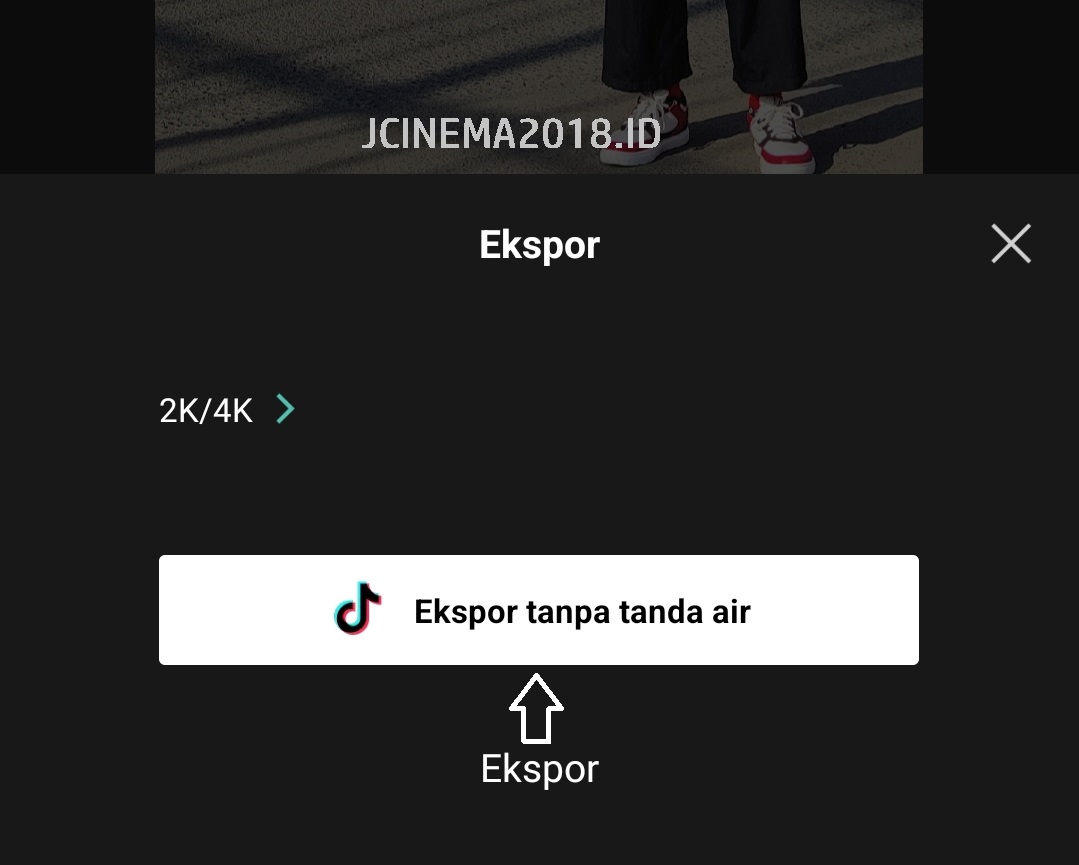
Cara menghilangkan tulisan capcut di template pertama di sini Anda bisa menggunakan fitur export tanpa adanya watermark saat sudah selesai melakukan edit video. Fitur tersebut nantinya akan muncul saat Anda telah membuka tool ekspor yang terdapat di aplikasi capcut. Berikut cara menghilangkan logo capcut di video:
- Langkah pertama Anda buka lebih dahulu aplikasi capcut, kemudian Anda jalankan aplikasi tersebut
- Jika sudah Anda pilih proyek baru yang terdapat di halaman awal aplikasi capcut
- Anda pilih project baru
- Cari video yang nantinya ingin Anda modifikasi dengan menggunakan capcut kemudian tekan tombol tambah
- Import video ke aplikasi capcut
- Jika sudah di sini Anda tinggal mengedit video sesuai dengan keinginan Anda
- Langkah berikutnya ketika Anda sudah mengedit video tekan icon upload yang terdapat di sebelah atas
- Langkah terakhir Anda tekan tombol share tanpa harus menggunakan watermark atau tanda air. Untuk melakukannya Anda pilih opsi without watermark di aplikasi capcut
- Tunggu hingga sampai proses ekspor tersebut berhasil dilakukan
Lakukan Cropping
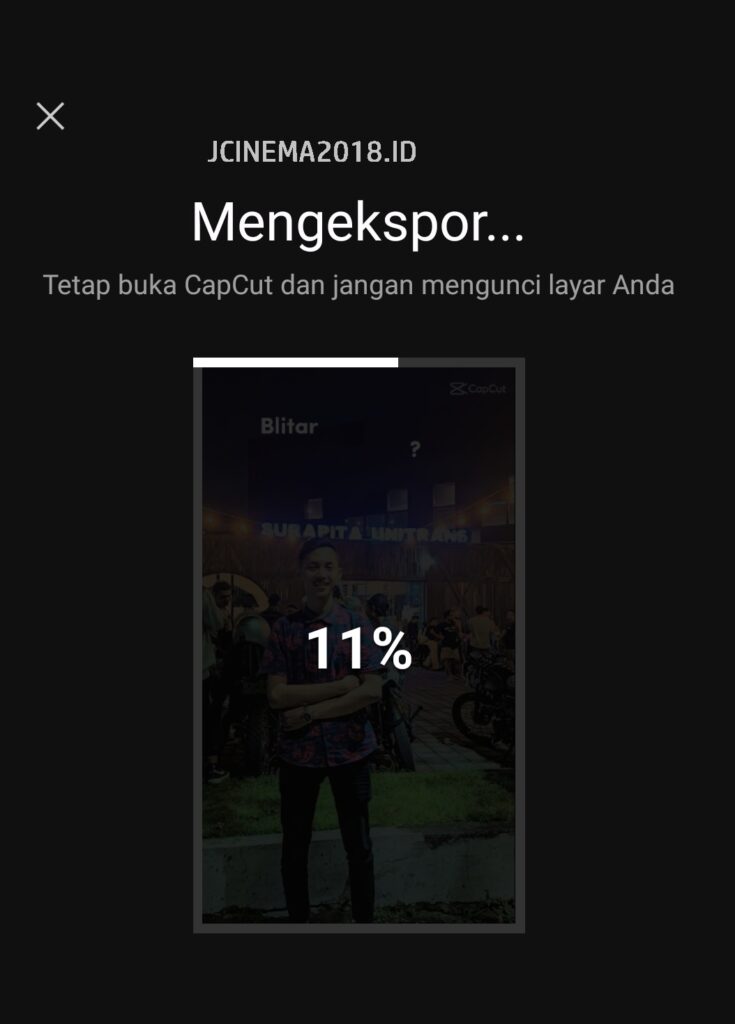
Ketika video Anda di sini sudah jadi dan video tersebut ternyata terlanjur terdapat tulisan atau watermark, maka Anda di sini bisa melakukan teknik cropping untuk menghilangkannya. Intinya di sini Anda akan memotong bagian video yang memiliki watermark yang umumnya akan terdapat di bagian akhir dari video tersebut. Berikut cara menghilangkan tanda capcut:
- Langkah pertama cara menghilangkan tulisan capcut di template tentu di sini Anda perlu membuka aplikasi capcut terlebih dahulu
- Setelah nantinya aplikasi tersebut muncul di halaman utama maka Anda tinggal tekan menu project baru
- Setelah itu Anda tinggal memilih video yang nantinya ingin Anda edit kemudian Anda tekan tombol tambahkan. Nantinya video tersebut akan diimpor ke timeline capcut
- Jika sudah Anda tinggal geser video tersebut di timeline hingga ke bagian ujung
- Anda bisa melanjutkan menekan sceen akhiran yang terdapat di bagian ujung timeline
- Pilih menu screen akhiran
- Di bagian bawah dari aplikasi tersebut nantinya akan muncul beberapa pilihan yang dapat Anda pilih, silahkan di sini Anda tekan pilihan hapus
- Tunggu beberapa saat hingga akhirnya capcut tersebut menghapus sceen tersebut.
- Di tahapan ini proses sudah selesai dilakukan dan Anda tinggal menyimpan video tanpa watermark tersebut.
Nonaktifkan Akhiran Default
Watermark yang muncul ketika Anda mengedit video menggunakan aplikasi capcut berasal dari pengaturan bawaan sehingga di sini Anda perlu melakukan penonaktifan lebih dahulu agar watermark tersebut nantinya tidak muncul.
Saat Anda selesai menonaktifkan pengaturan tersebut, maka secara otomatis nantinya tulisan capcut atau watermark tak akan lagi muncul saat Anda sudah selesai melakukan edit video. Berikut ini cara menghilangkan watermark capcut:
- Langkah pertama yaitu Anda buka lebih dahulu aplikasi capcut yang terdapat di ponsel Anda
- Di bagian halaman awal, Anda ketuk icon pengaturan yang terdapat di sebelah atas
- Pilih menu pengaturan yang terdapat di capcut
- Nantinya akan muncul halaman pengaturan di sini Anda tinggal ketuk pilihan tambahkan akhiran default
- Nantinya akan mulai muncul kotak dialog dan ketika sudah berada di kotak ini Anda pilih buang
- Langkah terakhir Anda tinggal melakukan cek tanda air atau watermark dengan cara menambahkan proyek video baru di aplikasi capcut tersebut
- Proses di sini sudah selesai dilakukan
Cara menghilangkan tulisan capcut di pojok kanan atas yang satu ini memang sangat direkomendasikan untuk Anda. Hal itu karena dengan Anda nonaktifkan pengaturan akhiran di foto tersebut maka Anda tidak perlu lagi repot-repot untuk menghapus sceen akhir atau memilih ekspor tanpa watermark.
Kesimpulan:
Kesimpulannya di sini yaitu terdapat tiga cara yang bisa dilakukan untuk Anda menghilangkan tulisan capcut.
Cara menghilangkan tulisan capcut di template yang pertama yaitu Anda bisa menggunakan fitur ekspor, melakukan croping dan menonaktifkan setting watermark. Dari ketiga cara tersebut Anda bisa memilih mana kira-kira cara yang menurut Anda paling mudah dan sesuai dengan kebutuhan.

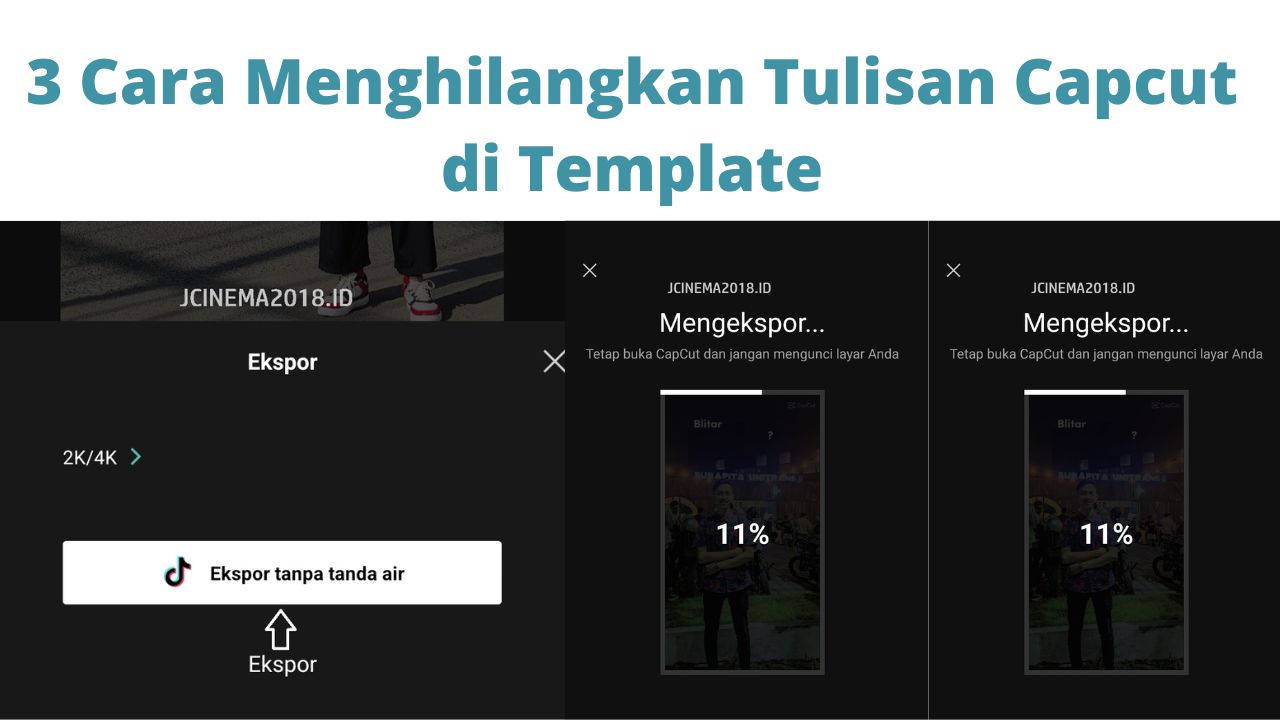



Posting yang bagus, saya telah membagikannya dengan teman-teman saya.